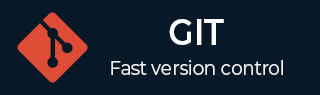
- Git 入門
- Git - 首頁
- Git - 版本控制
- Git - 基本概念
- Git - 命令列
- Git - 安裝
- Git - 首次設定
- Git - 基本命令
- Git - 獲取幫助
- Git - 工具
- Git - 速查表
- Git - 術語
- Git 分支
- Git - 簡述分支
- Git - 建立新分支
- Git - 切換分支
- Git - 分支和合並
- Git - 合併衝突
- Git - 管理分支
- Git - 分支工作流程
- Git - 遠端分支
- Git - 跟蹤分支
- Git - 變基
- Git - 變基與合併
- Git - 合併提交
- Git 操作
- Git - 克隆操作
- Git - 打標籤操作
- Git - 別名操作
- Git - 提交操作
- Git - 暫存操作
- Git - 移動操作
- Git - 重新命名操作
- Git - 推送操作
- Git - 拉取操作
- Git - Fork 操作
- Git - 修補程式操作
- Git - 差異操作
- Git - 狀態操作
- Git - 日誌操作
- Git - HEAD 操作
- Git - origin master
- Git 撤銷
- Git - 撤銷更改
- Git - 檢出
- Git - 恢復
- Git - 重置
- Git - 恢復操作
- Git - 刪除
- Git - 切換操作
- Git - cherry-pick
- Git - 修訂
- Git 在伺服器上
- Git - 本地協議
- Git - 智慧 HTTP 協議
- Git - 啞 HTTP 協議
- Git - SSH 協議
- Git - Git 協議
- Git - 在伺服器上獲取 Git
- Git - 設定伺服器
- Git - 守護程序
- Git - GitWeb
- Git - GitLab
- Git - 第三方託管選項
- 分散式 Git
- Git - 分散式工作流程
- Git - 為專案做貢獻
- Git - 維護專案
Git - 獲取 Git 倉庫
在本章中,我們將學習如何使用 Git 版本控制來配置和初始化一個倉庫 (repo)。您將瞭解如何使用 Git 命令(如建立倉庫、跟蹤更改以及將更改提交到倉庫)來管理您的專案。
什麼是 Git 倉庫?
Git 倉庫(通常簡稱為“repo”)是儲存專案檔案和所有更改歷史記錄的地方。Git 倉庫可以是本地的(在您的計算機上)或遠端的(託管在 GitHub 或 GitLab 等伺服器上)。
在 Git 倉庫中
您可以跟蹤檔案的更改歷史記錄。
您可以建立、切換和合並開發分支。
您可以透過遠端倉庫共享程式碼與他人協作。
獲取 Git 倉庫的方法
有兩種方法可以獲取 Git 倉庫
為新專案建立一個新倉庫。
從遠端源(例如 GitHub、GitLab)克隆現有倉庫。
建立新的 Git 倉庫
如果您要啟動一個新專案,第一步是建立一個新的倉庫。這可以在本地或直接在託管平臺上完成。
建立本地倉庫
要建立一個新的本地倉庫,請按照以下步驟操作
導航到您的專案目錄:開啟您的終端或命令提示符,並導航到您的專案所在的目錄或您要建立新專案目錄的目錄。您可以使用以下命令進行導航
cd /path/to/your/project
初始化 Git 倉庫:一旦您位於正確的目錄中,執行以下命令
git init
此命令透過建立一個.git資料夾來初始化您目錄中的新 Git 倉庫。.git資料夾儲存倉庫所需的所有元資料和版本歷史記錄。
將檔案新增到倉庫:初始化倉庫後,您需要開始跟蹤您的專案檔案。您可以使用 git add 命令來執行此操作。例如,要添加當前目錄中的所有檔案,請執行
git add .
這會暫存檔案,使它們準備好提交到倉庫。
提交檔案:現在您的檔案已暫存,使用描述性訊息將它們提交到倉庫
git commit -m "Initial commit"
建立遠端倉庫(例如 GitHub、GitLab)
如果您想線上託管您的倉庫(這對於協作尤其有用),您需要在託管平臺(如 GitHub、GitLab 或 Bitbucket)上建立一個倉庫。
在平臺上建立一個新的倉庫
轉到您選擇的託管平臺(例如,GitHub 的 https://github.com)。
登入後,點選“新建倉庫”按鈕。
填寫倉庫的詳細資訊(例如,倉庫名稱、描述、隱私設定)。
將倉庫克隆到您的本地機器:建立遠端倉庫後,您將獲得倉庫的 URL。要將此倉庫克隆到您的本地機器,請使用git clone命令
git clone https://github.com/username/repository-name.git
這將在您的計算機上建立一個倉庫的本地副本。現在,您可以新增檔案、提交更改並將這些更改推送到遠端倉庫。
將您的本地倉庫推送到遠端倉庫:如果您已經有一個本地倉庫,並且想要將其連線到遠端倉庫,您可以按照以下步驟操作
將遠端倉庫新增到您的本地倉庫
git remote add origin https://github.com/username/repository-name.git
將您的本地提交推送到遠端倉庫
此命令將您的提交推送到遠端倉庫的main分支。
git push -u origin main
克隆現有倉庫
如果您要為現有專案做貢獻,或者您想使用開源專案作為起點,則需要克隆現有倉庫。克隆會在您的機器上建立一個倉庫的本地副本。
要克隆現有倉庫,請按照以下步驟操作
獲取倉庫 URL:您需要要克隆的倉庫的 URL。對於託管在 GitHub、GitLab 或 Bitbucket 等平臺上的倉庫,您通常可以在倉庫的主頁上找到克隆 URL(通常是 HTTPS 或 SSH URL)。
執行 `git clone` 命令:開啟您的終端,並導航到您要儲存克隆倉庫的目錄。然後,執行以下命令
git clone https://github.com/username/repository-name.git
此命令會建立一個倉庫的本地副本,以及它的所有歷史記錄、分支和檔案。
導航到克隆的倉庫:克隆後,您可以導航到專案目錄
cd repository-name
現在,您擁有了倉庫的本地副本,並且可以開始在上面工作了。
設定和配置 Git 倉庫
建立或克隆 Git 倉庫後,您應該執行一些配置步驟以確保一切設定正確。
設定您的身份
在進行提交之前,您需要告訴 Git 您是誰。這可以透過設定您的姓名和電子郵件地址來完成,這些資訊包含在每個提交中。您可以全域性設定或按倉庫設定。
git config --global user.name "Your Name" git config --global user.email "youremail@example.com"
如果您只想為特定倉庫配置這些設定,請省略 --global 標記。
忽略檔案
通常,您的專案中有一些檔案您不希望在 Git 倉庫中跟蹤。這些可能是臨時檔案、編譯後的二進位制檔案或敏感資訊。要告訴 Git 忽略某些檔案,您可以建立一個.gitignore檔案。
例如,以下 .gitignore 檔案會忽略所有.log檔案和node_modules目錄
*.log node_modules/
您可以在專案的根目錄中建立一個.gitignore檔案,以排除這些檔案不被跟蹤。
配置遠端倉庫
如果您克隆了一個倉庫,Git 會自動設定遠端倉庫(通常命名為 origin)。但是,如果您在本地初始化了一個倉庫,並且稍後想要將其連線到遠端倉庫,則需要手動新增遠端倉庫
git remote add origin https://github.com/username/repository-name.git
要驗證倉庫中的遠端倉庫,您可以使用
git remote -v
此命令顯示與您的專案關聯的遠端倉庫以及用於訪問它們的 URL。
管理 Git 倉庫的最佳實踐
經常提交:使用清晰簡潔的訊息頻繁提交。
分支:使用分支來處理特性或錯誤修復,而不會影響主分支。工作完成後,將其合併回主分支。
推送前拉取:在推送更改之前,始終從遠端倉庫拉取最新的更改。這有助於您與協作者保持同步並避免合併衝突。
使用 .gitignore:使用.gitignore檔案防止跟蹤不必要的檔案,從而保持倉庫整潔。